
Това е положението в една от компаниите. Администраторът зададе въпроса - „Възможно ли е да инсталирате FreeBSD 11.2 на хипервизора ESXi 5.5U2? Или ще трябва да надстроите ESXi до 6.5 или дори до 6.7? “ Той управлява пощенския сървър CommunigatePro на FreeBSD. Защо? В исторически план. Но с VMware той е ... "все още на теб".
Ето таблица с версии FreeBSD и дати на издаване. Както виждаме, той иска да инсталира 11.2 и за известно време да забрави, че периодът на поддръжка може да приключи.
| версия | Дата на издаване | Да край на поддръжката |
| 10.0 | 20 януари 2014 г. | 28 февруари 2015 г. |
| 10.1 | 14 ноември 2014 г. | 31 декември 2016 г. |
| 10.2 | 13 август 2015 г. | 31 декември 2016 г. |
| 10.3 | 4 април 2016 г. | 30 април 2018 г. |
| 10.4 | 3 октомври 2017 г. | 31 октомври 2018 г. |
| 11.0 | 10 октомври 2016 г. | 31 октомври 2017 г. |
| 11.1 | 26 юли 2017г | |
| 11.2 | 27 юни 2018 г. |
Така че въпросите са:
- Възможно ли е или не да инсталирате FreeBSD 11 на ESXi 5.5U2?
- Печелете / не печелете?
- Ще работят ли VMware Tools?
Изкачени тук, това не добави яснота.
https://www.vmware.com/resources/compatibility/search.php?deviceCategory=software&details=1&page=1&display_interval=20&sortColumn=Partner&sortOrder=Asc&testConfig=16
Ако въведете тези параметри тук, ще получите "странна картина". FreeBSD 11+ не се поддържа от никой от съществуващите хипервизори. Вероятно данните от тази страница не са актуализирани отдавна..

Можете да играете с скитника.
Например видях, че FreeBSD 11 не се поддържа от ESXi хипервизори :). Вече смешно.
Можете да видите какво казва VMware Workstation за това. Опитваме съвместимост с 5.5
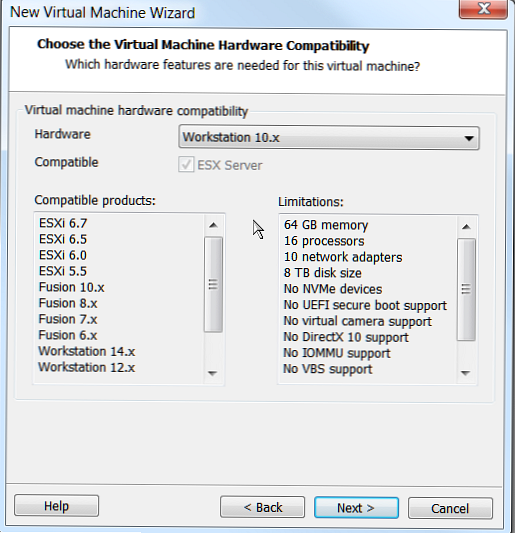
Ох! Оказва се, че създаването на VM с такава гост OS е възможно, дори и за ESXi 5.5.
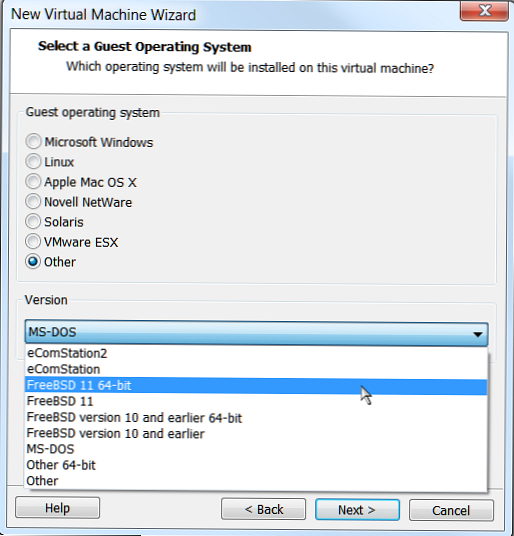
Нека оставим „на съвестта“ на VMware своята маса и техните маркетингови ходове. И продължете напред.
Не, вероятно можете да повишите хипервизора до версия 6.5 или, по-добре, 6.7 и всичко на теория ще работи гарантирано, но тук възникват два въпроса. Финансова и осъществима.
Ще се спра на втория въпрос. Ето таблица, сравняваща версиите на ESXi и техните функции
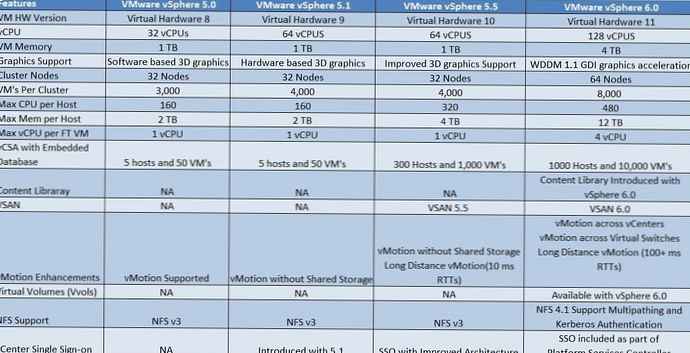
Има само няколко хоста в тази компания и разширяването до "1000 хостове и 10 000 VMs" никога не се планира. Да не говорим за факта, че ESXi 5.5 вече е закупен и никой без основателна причина няма да плаща за ESXI 6.5+. Но няма такива причини, както се оказва по-долу..
Добре така.
Задачата е проста. Има работещи хостове с ESXi 5.5U2 и това трябва да се използва. Но трябва да работите не само с VM, но и с VMware Tools.
Какво, предложи да се опитате да го приложите (В допълнение към VMware WS)?
Тези команди са от инструкциите за инсталиране на VMware Tools на виртуална машина с FreeBSD. Един от етапите. Линк към инструкциите по-долу.
Ако видим съобщението „Моля, стартирайте тази програма, след като инсталирате пакета compat6x-amd64.“, Инсталираме съответния пакет:
CD / usr / портове / misc / compat6x /
направи инсталацията чиста
преработване
Тоест, трябва да инсталирате съвместимост с FreeBSD версия 6 или по-нова. Въз основа на това беше заключено, че очевидно не са направени промени в VMware Tools (за FreeBSD) и те най-вероятно ще работят.
Няма да описвам всички „танци с тамбур“, но проблемът е решен.
ДВЕ НАЧИНИ.
Едната е дълга, другата е по-къса. Но без първата не бих пробвала дори втората.
FreeBSD беше изтеглен от сайта FreeBSD-11.2-ОСВОБОЖДАВАНЕ-amd64.vmdk файл. За да ускорите процеса.
Метод 1. Използване на VMware Workstation 14
- Създайте VM, съвместим с 5.5U2 хипервизора.

- Като OS за гост изберете FreeBSD 11 64-битов.

- Останалите параметри са по ваша преценка. Необходимо е да посочите „Използвайте съществуващите“ като диск и да замените .vmdk, който беше изтеглен по-рано там.
- Ние създадохме. Започваме. Всичко работи.
- Инсталирайте VMWare инструменти. Например, както е описано тук - http://moonlightsoft.blogspot.com/2016/04/freebsd-vmware-tools.html
- В vSphere Client кликнете с десния бутон на мишката върху виртуалната машина FreeBSD и изберете: Guest-> Install / Upgrade VMware Tools.
- След това отидете в директорията „/ dev“ и изпълнете „ls“. Ние определяме CD-ROM сред списъка, най-вероятно той ще бъде „cd0“.
- Монтирайте устройството в директорията “/ mnt”:
монтиране -t cd9660 -o -e / dev / cd0 / mnt - Проверете дали файлът "vmware-freebsd-tools.tar.gz" е на диска:
ls / mnt - Създайте папка за инсталационните файлове:
mkdir / usr / home / vmtools - Разопаковайте архива там:
tar xzf /mnt/vmware-freebsd-tools.tar.gz -C / usr / начало / vmtools / - Инсталационният диск вече не е необходим, така че го демонтирайте:
umount / mnt - Отидете в директорията с инсталатора на VMware Tools:
CD / usr / начало / vmtools / vmware-tools-разпространение / - След това стартираме инсталацията с командата: perl ./vmware-install.real.pl Съветникът се стартира и задава редица въпроси, на които може да се отговори по подразбиране, просто като натиснете „Enter“.
Ако в системата няма интерпретатор Perl („perl: Командата не е намерена.“), Инсталирайте го:
cd /usr/ports/lang/perl5.20(или друга версия)направи инсталацията чиста(проверете дали инсталацията е правилна)
преработване
perl -v - След инсталиране стартирайте конфигуратора:
perl /usr/local/bin/vmware-config-tools.pl.Ако видим съобщението „Моля, стартирайте тази програма, след като инсталирате пакета compat6x-amd64.“, Инсталираме съответния пакет:
CD / usr / портове / misc / compat6x /
направи инсталацията чиста
преработванеСлед това отново изпълнете:
perl /usr/local/bin/vmware-config-tools.plи преминете през съветника за конфигурация. - След приключване на съветника изтрийте директорията с разопакованата дистрибуция:
rm -r / usr / начало / vmtools /и изключете диска с VMware Tools в vSphere Client: Guest-> End VMware Tools Install.
- Всички са готови и се уверете, че всичко работи. Включително VMware инструменти. В управлението на захранването всички елементи от менюто са отворени.
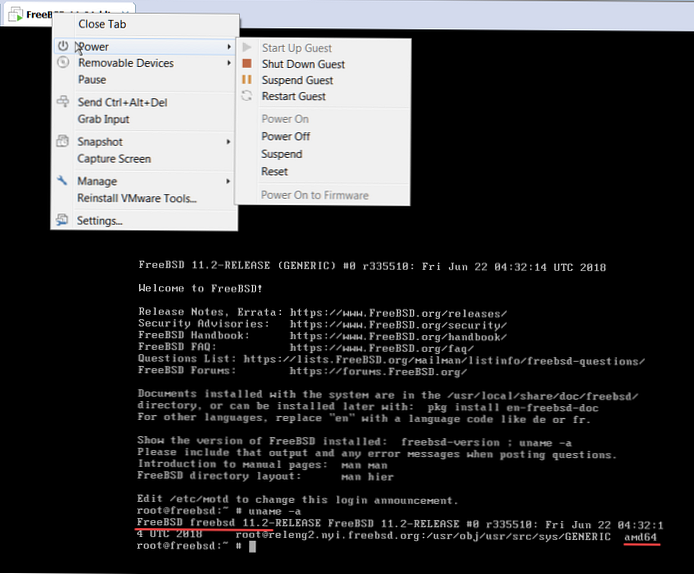
Сега трябва да прехвърлите VM към хоста на ESXi. Правим това по стандартния начин чрез шаблона .ovf. Не го правете през .ova, няма да работи, малко по-ниско ще се види защо.
забележка: ако се използва VMware WS 14, тогава не забравяйте да "конвертирате" от SHA256 в SHA1, използвайки ovftool.exe. Тъй като ESXi 5.5 не разбира хеши, различни от SHA1.Използвах тази команда:"C: \ програмни файлове \ VMware \ VMware OVF инструмент \ ovftool.exe" --shaAlgorithm = SHA1 FreeBSD-11x64_256.ovf FreeBSD-11x64.ovf
VMware ovftool 4.3.0 (build-7948156) може да бъде изтеглен безплатно от уебсайта на VMware - https://www.vmware.com/support/developer/ovf/
- Започнахме да импортираме .ovf на хоста на ESXi. И ... не се получи. Има малка засада. Ето го: „Посоченият идентификатор на операционната система ”(id: 78) не се поддържа на избрания хост. Той ще бъде картографиран на следния идентификатор на ОС: „Друго (32-битов)."

Кликнах „Не“ и отидох да го реша. Ето тази линия.
И трябва да бъде
Как разбрах? Направен по най-лесния начин. Създаден манекен с FreeBSD на ESXi 5.5U2 и изнесен в ovf. И след това "шпионира" правилния формат на линия.
Искате да разберете подробно това, добре дошли.
Остана, изглежда, дреболия - да замените струната с правилната и всичко ще бъде наред. Но не. Сменете. И се опитайте да импортирате. Не работи. Малък "рейк": »File FreeBSD-11 × 64.ovf проверка на целостта на файловете и може да е повреден по време на прехвърляне".
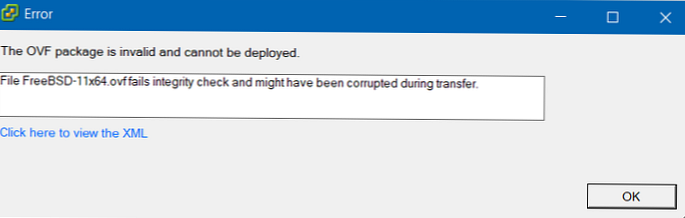
Смених реда в .ovf, но забравих да поправя .mf файла.
Оригиналът съдържа низове
SHA1 (FreeBSD-11x64.ovf) = 8f2519844dde82522bc7f6c96b555c842425d5ed
SHA1 (FreeBSD-11x64-disk1.vmdk) = cb1a6f572f50ae631f28c1054caa86fa7067cf19
Но промених една линия. Затова трябва да преизчислите хеша на SHA1 и да регистрирате правилния
Използвах онлайн SHA1 Hash Generator - https://passwordsgenerator.net/sha1-hash-generator/.
Оказва се така (в моя случай).
SHA1 (FreeBSD-11x64.ovf) = 9090e377b3cf2eb119a1162ec1aa5be141d9fe59
SHA1 (FreeBSD-11x64-disk1.vmdk) = cb1a6f572f50ae631f28c1054caa86fa7067cf19
Ние редактираме .mf файла. Импортирайте отново. И работи.
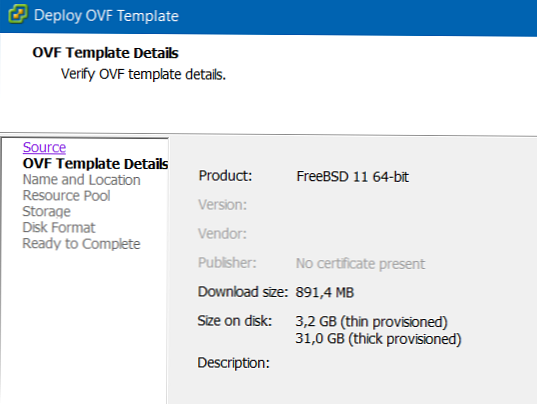
Няма да покажа процеса по-нататък, всички знаете как да го направите.
Какво като резултат?
- Всичко е добре. Ще покажа в друга екранна снимка.

- И така ESXi вижда този VM:

- Проверяваме управлението на "захранването" - всичко е наред, всички елементи от менюто са отворени
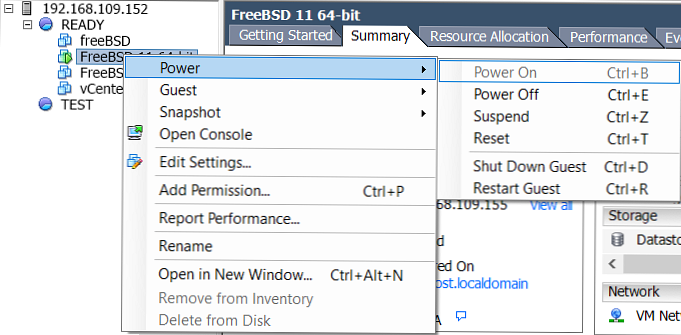
Ура! Спечелена (и) котка Матроскин.
Retreat. От горното вероятно е обяснимо защо казах да не експортирате / импортирате чрез файла .ova ... OVA е контейнер, в който и трите файла .mf .ovf и .vmdk се събират в един архив. И да направите корекции в него по описания начин е просто невъзможно.
Метод 2. Използвайте ESXi 5.5U2 веднага
Е, тъй като първият метод беше успешен, защо да не опитате да създадете FreeBSD 11 веднага на хипервизора?
Не е казано по-рано, отколкото е направено. Ние използваме едно и също (надявам се, че сте го копирали на отделно място) изображение - FreeBSD-11.2-ОСВОБОЖДАВАНЕ-amd64.vmdk
- Създайте VM. Тук всичко е стандартно и просто. Е, освен че тук не забравяйте да посочите правилната ОС. Да, няма опция „FreeBSD 11 64-битов“. Затова вземете най-близкия подобен “FreeBSD 64-битов”.

- Инсталирайте VMware Tools в съответствие с инструкциите по-горе.
- Уверете се, че всичко работи.

- Проверяваме управлението на "захранването" - всичко е наред, всички елементи от менюто са отворени.
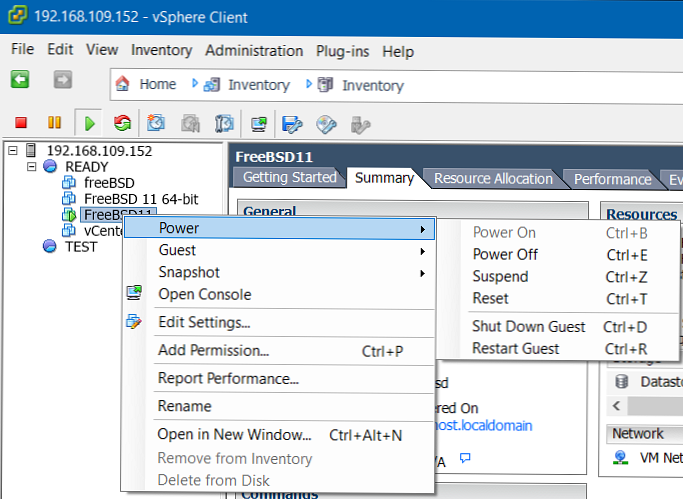
БОНУС: Инсталиране на VM инструменти на трети страни.
Не е забранено, освен това, например, VM с CentOS, предложен да направи това. И защо не. Дори ако VMware за VM с самия vCenter не използват своите VMwrae инструменти на трети страни?
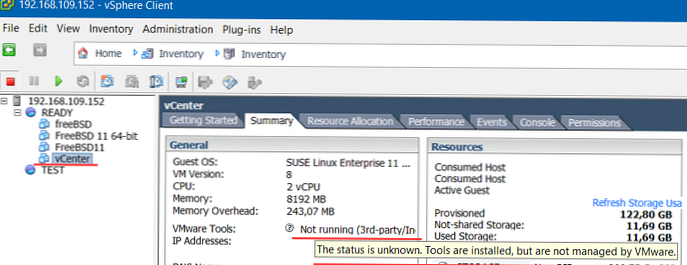
И ако до края сте прочели инструкциите за инсталиране на VMTools, използвайки връзката по-горе, вероятно сте забелязали този последен параграф.
Инсталиране чрез инсталатора на партида:
pkg инсталирайте open-vm-инструменти
рестартиране.
- Опитваме ли се? Да. И тук е резултатът.

- Проверка на управлението на "властта" - работи.

Това е всичко.




















